MARCADORES, REFERENCIAS, CRUZADAS Y NOTAS DE PIE EN WORD 2013📑👌
información en el documento, con los marcadores y las referencias cruzadas. Y a hacer aclaraciones con la utilización de las notas al pie y las notas al final.Con estas técnicas nuestros documentos adquirirán un toque más profesional.
Al redactar un documento, ¿Cuántas veces nos hemos encontrado con que estamos hablando de algo que ya hemos explicado anteriormente y nos gustaría que el lector pudiera acceder a ello desde ese punto? Y en muchas ocasiones no lo hemos hecho por no saber cómo.
👉Marcadores: Un marcador identifica una posición o selección de texto a la que se asigna un nombre e identifica para futuras referencias Cuando estamos leyendo un libro y sobre todo si es un documento técnico es frecuente realizar anotaciones o dejar marcas sobre el mismo libro o con notas (post-it) para una posterior consulta. En formato digital también se puede hacer esto y de una manera más elegante.
Los marcadores son elementos ocultos, es decir, al crear un marcador permanece oculto a no ser que nosotros modifiquemos algunas propiedades de Word para hacerlos visibles. Cuando hacemos visible un marcador se muestra la palabra enmarcada entre corchetes, como vemos en la imagen.
👉Referencias cruzadas: Una referencia cruzada sirve para hacer referencia a algún elemento que se encuentra en el documento. Por ejemplo cuando estamos recordando algún concepto que hemos explicado en algún tema anterior solemos hacer referencia a ese capítulo, o también podemos utilizar las referencias cruzadas para hacer referencia a alguna imagen, tabla o gráfico dentro del documento. Las referencias cruzadas entre otras tiene la ventaja de actualizarse automáticamente, por ejemplo si el documento es modificado y la referencia ya no está en la página 3 sino en la página 4, la referencia se actualiza sola.
👉Notas al pie y notas al final: Las notas al pie suele utilizarse para añadir información o dejar constancia de alguna aclaración con respecto al texto desarrollado en la página.
Las notas al pie como veremos en la unidad pueden ser al pie de página como en este ejemplo o puede ponerse debajo de la misma palabra. En este ejemplo la nota al pie se ha utilizado para aclarar el significado de la palabra Página.
Las notas al final parecen en principio lo mismo que las notas al pie y de hecho se tratan igual, la diferencia fundamental es que la nota al pie se pone al final de la página para aclarar algún punto y la nota al final se suele poner al final de un capítulo o bien al final del documento.
Como hemos dicho, nos interesará insertar marcadores en aquellos puntos de nuestro documento a los que vayamos a hacer referencia más adelante mediante una referencia cruzada.
Para crear un marcador únicamente debemos seguir un par de pasos bien sencillos:
1)Posicionarnos donde queramos incluir una marca o seleccionar el texto.
2)Acceder a la pestaña Insertar y selecciona la opción Marcador o presionar Ctrl + Mayús + F5.
😎Podemos ordenar los marcadores por Nombre o por Posición.
😎Cuando hayamos escrito el nombre pulsamos sobre Agregar.
😎Si deseamos quitar un marcador debemos seleccionarlo y pulsar Eliminar.
El botón Ir a sirve para acceder directamente al marcador seleccionado, es decir seleccionando un marcador y pulsando sobre Ir a accedemos a la posición del documento a la que está asociado el marcador.
👉Referencias cruzadas:
Ya hemos comentado que es una referencia cruzada y su estrecha relación con los marcadores.
Ahora vamos a ver cómo crear una referencia cruzada a un marcador.
Lo primero que tendríamos que hacer es insertar los marcadores en los lugares adecuados de nuestro documento, de la forma que hemos visto en el punto anterior.
Podemos seleccionar si queremos que la referencia cruzada se inserte como un hipervínculo.
👇Crear una nota al pie:
Para crear una nota al pie debemos seguir los siguientes pasos:
1)Seleccionar la palabra o frase a la cual le vamos a poner una nota.
2)Accedemos a la pestaña Referencias.
Si seleccionamos la opción Insertar nota al pie la nota se insertará automáticamente y no tendremos que realizar más acciones, pero si queremos configurar las notas deberemos abrir el cuadro de diálogo de Notas al pie y notas al final haciendo clic en la pequeña flecha situada en la esquina inferior derecha del grupo Notas al pie.
Aparece el diálogo que vemos en la imagen.
Al finalizar aprenderás a conocer las diferentes técnicas de proceso y elaboración de notas de pie, insertar marcadores etc... 😊👌
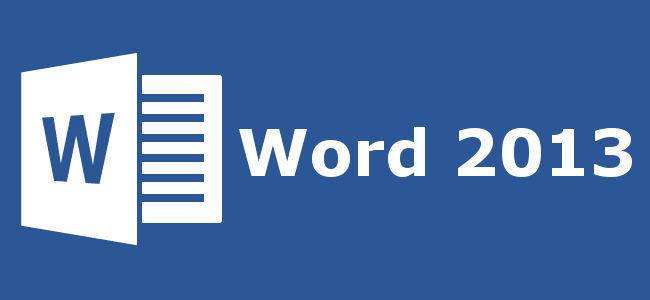
No hay comentarios:
Publicar un comentario